Cisco Webex Room Navigator Mode d'emploi
PDF
Скачать
Документ
Guide de référence rapide RoomOS 10.11 pour le contrôleur tactile Cisco série Webex Room Passer un appel à partir de la liste de contacts Passer un appel en utilisant le nom, le numéro ou l’adresse Lancer une vidéoconférence 1 Appuyez sur la touche verte Appeler. 1 Appuyez sur la touche verte Appeler. 1 Lors d’un appel, appuyez sur Ajouter. 2 Pour rechercher quelqu’un dans une liste précise (Favoris, Répertoire ou Récents), appuyez sur cette liste, puis faites défiler vers le bas pour trouver l’entrée à appeler. 2 Appuyez sur le champ Rechercher ou Composer un numéro. Le clavier apparaîtra 2 Localisez la personne à appeler de la manière habituelle 3 Appuyez sur cette entrée pour faire apparaître la touche verte Appeler. Appuyez ensuite sur la touche verte Appeler, comme affiché. 3 Saisissez un nom, un numéro ou une adresse. Des correspondances possibles ou des suggestions apparaîtront au fur et à mesure que vous tapez. Si la correspondance correcte apparaît dans la liste, appuyez sur cette correspondance. Sinon, continuez à taper. 3 Passez l’appel de la manière habituelle. 4 L’appel est maintenant passé. 4 Une fois que vous avez saisi ou localisé la personne à appeler, appuyez sur le bouton vert Appeler pour passer l’appel. 4 Ce nouvel appel sera désormais ajouté à l’appel existant, créant ainsi une conférence. Pour mettre fin à l’appel, appuyez sur le bouton Déconnecter rouge. D15468.03 février 2022 FRANCAIS (CANADA) Répétez ces étapes pour ajouter d’autres personnes. Guide de référence rapide RoomOS 10.11 pour le controleur tactile Cisco série Webex Room Transfert d'appels et Ne pas déranger Partager du contenu lors d’un appel Transférer un appel en cours 1 Appuyez sur l’icône > dans le coin supérieur gauche. 1 Connectez la source au système vidéo avec un câble adapté, assurezvous qu’elle est active et Appuyez sur Partager. 1 Appuyez sur la touche Transférer. L’appel en cours sera ainsi mis en attente. 2 Activez ou désactivez les fonctions nécessaires. Appuyez n’importe où à l’extérieur du menu lorsque vous avez terminé. 2 Appuyez sur Aperçu pour afficher le contenu sans le partager. Appuyez sur le X dans le coin supérieur droit, pour revenir à l’affichage précédent. 2 Recherchez la personne à appeler de la manière habituelle. 3 Pour terminer l’aperçu, appuyez sur Arrêter l’aperçu. 3 Appuyez sur la touche verte Appeler. Parlez à l’interlocuteur pour confirmer qu’il accepte le transfert. La personne à transférer est toujours en attente. 4 Appuyez sur Terminer le transfert. Utiliser Proximity pour partager du contenu Sur votre PC, paramétrez Proximity sur Activé pour partager du contenu sans fil avec d’autres utilisateurs. Partager du contenu en dehors des appels Pour partager du contenu en dehors des appels, connectez la source, assurezvous qu’elle est active et appuyez sur Partager. Il vous sera alors proposé de partager du contenu. D15468.03 février 2022 FRANCAIS (CANADA) Pour partager du contenu avec les participants à distance, appuyez sur Partager durant l’appel. 4 Pour cesser le partage de contenu, appuyez sur Cesser le Partage, comme illustré. ">
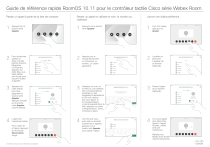
Публичная ссылка обновлена
Публичная ссылка на ваш чат обновлена.